Aanpassingen naar Dreamweaver CC
|
|
|
- Ine de Boer
- 8 jaren geleden
- Aantal bezoeken:
Transcriptie
1 Aanpassingen naar Dreamweaver CC Bij basiscursus webdesign Dreamweaver CS6 Danny Devriendt
2 WWW-Soft GCV Kapellestraat 124 BE-8020 Oostkamp
3 Inhoud Inhoud Een aantal wijzigingen op een rijtje Verdwenen Aangepast Nieuw De CSS-designer (CSS ontwerpen) Eigenschappen Dynamische rasterlay-out JQuery UI en JQuery Mobile JQuery UI Accordion JQuery UI Tabs Datepicker JQuery UI Progressbar JQuery UI Dialog JQuery UI Button JQuery Mobile Formulieren Aanpassingen Dreamweaver CC 03
4 1 Een aantal wijzigingen op een rijtje 1.1 Verdwenen De knoppen voor in- en uitzoomen zijn niet meer op de statusbalk te vinden. Je zoomt in via Weergave > Vergroting > Inzoomen/ Uitzoomen of met de sneltoetsen Ctrl = en Ctrl -. [p. 19] Multiscreen preview lijkt verdwenen. [p. 21]. Je kunt wel switchen tussen smartphone, tablet en desktop via de knoppen rechts op de statusbalk. De Tag Chooser lijkt verdwenen te zijn [p. 21]. Invoegen > Benoemd anker is niet meer aanwezig. Typ zelf de HTML-code in. [p. 32] Bestand > Pagina controleren is er niet meer [p. 33]. Het controleren van de gehele website op links is er nog wel. Bij de Help is de verwijzing naar referentiegidsen afwezig. [p. 22] Via Opmaak > CSS-stijlen kan je nog wel o.a. een bestaande stylesheet koppelen, maar geen nieuwe stylesheet meer maken. Alles gebeurt nu in de CSS-designer (zie 2). Adobe BrowserLab is uit het aanbod van Adobe verdwenen. Technologie verandert razendsnel. De image placeholder [p. 64] is uit het menu Invoegen verdwenen. Een image placeholder is eigenlijk een afbeelding zonder bron. Als je een afbeelding invoegt, de SRC-eigenschap leeg maakt en breedte en hoogte instelt, dan heb je een image placeholder. De expanded tables mode [p. 75] is niet langer via het menu View te vinden. Via het snelmenu in een tabel lukt het wel: Tabel > Modus Uitgebreide tabellen. De extension manager in het menu Opdrachten [p. 110] is verdwenen. Via Help > Dreamweaver exchange heb je toegang tot heel wat add-ons, gratis of betalend. AP DIV elementen plaats je niet langer via Invoegen > Lay-outobjecten. AP-DIVs zijn eigenlijk gewone DIV's met de position-eigenschap op absolute. Van het AJAX spry framework is geen sprake meer. Alles gebeurt nu via JQuery UI en JQuery Mobile. Ook hier is er een snell evolutie. Zie Aangepast Het tabblad Invoegen is hier en daar aangepast [p. 18]. Bewerken > Code samenvoegen is voortaan Bewerken > Code samenvouwen. Werkt gelijkaardig. [p. 20]? De website voor LightBox is nu [p. 68]. Er zijn nog meer kant-en-klare alternatieven, zoals bv. fancybox (fancybox.net). Het venster Nieuw document is aangepast. [p. 26] Het menu Formaat is voortaan menu Opmaak. [p. 28] 04 Aanpassingen Dreamweaver CC
5 1.3 Nieuw Kies Invoegen > Teken om speciale tekens toe te voegen. [p. 29] De werkbalk Standaard ziet er lichtjes anders uit [p. 30]. De kleurenkiezer is lichtjes aangepast [p. 39]: Als je een nieuwe pagina toevoegt via Bestand > Nieuw vind je niet langer de keuze Page from template [p. 100], maar Sitesjablonen. Hier kies je de sjabloon die je wil gebruiken. Invoegen > Sjabloonobjecten is nu Invoegen > Sjabloon geworden. [p 103] Invoegen > Media HTML5 Video/Audio maakt het invoegen van Video en Audio heel eenvoudig. [p. 179] Via Invoegen > Head kan je nu metatags als Trefwoorden, Beschrijving en Viewport opgeven. De viewport is vooral van belang bij responsive webdesign en zorgt ervoor dat de website zich aanpast aan de device zonder in/uit-zoomen. <meta name="viewport" content="width=device-width, initial-scale=1"> Als je in een HTML-codepaar op één van beide HTML-codes klikt, wordt ook de andere code gevisualiseerd. Zo zie je direct of de code goed afgesloten is en waar beide codes zich bevinden. 2 De CSS-designer (CSS ontwerpen) Je kunt uiteraard nog altijd alle CSS-regels zelf intypen, met behulp van intellisense, maar het kan nu ook heel visueel gebeuren, veel beter dan in vorige versies. Het volledige stijlenbeheer zit nu logisch gestructueerd in de CSS-designer of CSS ontwerpen (Shift+F11): Bij Bronnen bepaal je waar je CSSinstellingen terecht komen. Hier maak je een nieuw extern CSS-bestand of gebruik je een bestaand extern bestand of kies je voor embedded CSS door de CSS-code in de pagina op te nemen tussen <style >-tags. Dat gebeurt met de keuze Definiëren in pagina. Opmaak kan uit verschillende CSSbronnen gehaald worden. kan je verschillende devices toevoegen (responsive webdesign, zie 3) Bij Kiezers kies je de zogenaamde selector, het element waarop de CSS-opmaak van toepassing is: een tag, een ID, een klasse, een gemengde selector Per kiezer/selector kan je dan tenslotte Eigenschappen instellen. Deze zone komt naast de andere zone's als de ruimte voldoende breed is. Met de optie Set tonen zie je enkel de ingestelde eigenschappen van een bepaalde selector en niet alle eigenschappen. Aanpassingen Dreamweaver CC 05
6 Omgekeerd geredeneerd: een eigenschap is dus altijd aan een selector gekoppeld die, afhankelijk van eventuele mediaqueries, voor alle of voor bepaalde devices geldt en die opgeslagen wordt in de pagina zelf (embedded) of in een extern CSS-bestand. Bij elk van de secties kan je via de plus en min toetsen items toevoegen of verwijderen. Als je CSS-opmaak instelt, werk je in die volgorde: Kies eerst je bron waarin de opmaak wordt opgeslagen Kies eventueel een media-type (zie later bij punt 3) Voer een kiezer/selector in, bv. body als je wil dat de eigenschappen op de volledige pagina van toepassing zijn. Pas één of meer eigenschappen aan. 2.1 Eigenschappen De eigenschappen zijn in verschillende categorieën onderverdeeld die onder elkaar staan. Met de knoppen bovenaan kan je de eigenschappen uit een bepaalde categorie zichtbaar maken: lay-out, tekst, rand, achtergrond en overige. De gekozen eigenschappen worden uiteraard bij de geselecteerde kiezer/selector opgeslagen. Enkele nieuw toegevoegde eigenschappen (CSS3) worden niet altijd door alle browsers ondersteund. Aan elke eigenschap kan je een waarde meegeven. Klik gewoon om de (standaard)waarde aan te passen. Vaak krijg je een keuzelijstje waaruit je kunt kiezen. Als je een waarde moet intypen, verschijnt een dubbele horizontale pijl ( ). Door nu gewoon horizontaal te slepen verhoog of verlaag je de ingestelde waarde. Dat kan trouwens ook via Shift + of. 06 Aanpassingen Dreamweaver CC
7 Eén van die eigenschappen is bv. de border-radius waarmee je afgeronde hoeken instelt. In elk van de hoeken kan je een waarde ingeven. Met de knop in het midden kan je in alle hoeken dezelfde waarde aanhouden. Enkele CSS3-eigenschappen die relatief nieuw zijn: box-sizing: de standaardwaarde content-box betekent dat width, height, min/max enkel betrekking hebben op de inhoud van de box. Rand, padding en margin zijn hier niet inbegrepen. Plaats je de box-sizing op border-box dan tellen padding en border wél mee in de width, height, min/max-instellingen, margin niet. Als je twee DIV's naast elkaar plaatst met 50 % breedte, dan passen die bij content-box niet naast elkaar als er ook nog padding of border is, want die nemen ook ruimte in. Bij border-box passen die wel naast elkaar. overflow-x en overflow-y. Als bv. een figuur niet in een box past wegens te groot, dan bepaal je met overflow-x en overflow-y respectievelijk horizontaal en verticaal wat er gebeurt: visible: de inhoud is gewoon buiten de box zichtbaar. hidden: de inhoud buiten de box is niet zichtbaar. scroll: er worden schuifbalken geplaatst zodat je in de box kunt scrollen en zo alle inhoud zien. border-collapse. Bij tabellen kan je instellen wat er met dubbele randen gebeurt. Hieronder links zie je ze standaard (border-collapse: separate). Hieronder rechts vloeien de randen in elkaar over (border-collapse: collapse). Met de border-spacing eigenschap kan je de tussenruimte tussen niet-samenvallende randen bepalen, zowel horizontaal als verticaal. Aanpassingen Dreamweaver CC 07
8 table { border-collapse: separate; /*standaardwaarde*/ border-spacing: 5px 10px; /*5px horizontal, 10px vertical*/ } background-clip: bepaalt hoe de achtergrond mee ingekleurd wordt als je een achtergrond instelt. border-box: achtergrondkleur loopt tot de rand van de box (standaard) padding-box: ook de padding-ruimte kleurt mee content-box: enkel de inhoud krijgt de achtergrondkleur background-color: #28D72C; background-clip: border-box; background-color: #28D72C; background-clip: padding-box; background-color: #28D72C; background-clip: content-box; 3 Dynamische rasterlay-out / Fluid grid layout Dynamische rasterlay-out is de Nederlandse vertaling voor Fluid Grid Layout [p. 114, hoofdstuk 11]. Werking en principes zijn eigenlijk grotendeels onveranderd. Met de copy-knop kan je DIV's toevoegen. Wijs je een DIV-aan dan kan je die verplaatsen met de pijltjes die op de rand van de DIV verschijnen. Nieuw zijn de knoppen vergrendelen (position: absolute), verbergen (display:none) en dupliceren om snel een DIV toe te voegen. DIV's toevoegen gebeurt niet langer via het Invoegen-panel. In het achterliggende CSS-bestand worden mediaqueries gebruikt. Die media-queries kan je nu ook gemakkelijk in de CSS-designer beheren. Via het +-teken in group kan je tot in het detail verschillende media-queries toevoegen. In het venster hiernaast zie je hoe je verschillende voorwaarden kunt toevoegen. De opmaak die je hier tussen de accolades plaatst geldt enkel voor devices die aan de opgesomde voorwaarden voldoen. 4 JQuery UI en JQuery Mobile Het Spry framework is vervangen door JQuery UI en JQuery Mobile, terug te vinden in het Invoegen-menu. Hiermee kan je heel wat interessante widgets aan webpagina's toevoegen. Van zodra je een widget toevoeg, voeg je ook automatisch externe bestanden aan je website toe, zowel CSS-bestanden als javascript bestanden. In de pagina zelf wordt naar die bestanden verwezen (<link>-tag) en worden ook parameters in javascript opgenomen. Een greep uit de mogelijkheden. 08 Aanpassingen Dreamweaver CC
9 4.1 JQuery UI Accordion De Accordion bestaat uit verschillende secties gestructureerde informatie binnen een DIV-structuur. De informatie kan je gewoon intypen ter vervanging van de dummy tekst die aanwezig is. Bij een Accordion is telkens één sectie zichtbaar. De zichtbare sectie verdwijnt als een andere sectie opengeklapt wordt. Selecteer je de hoofd-div-tag, dan krijg je een eigenschappen-venster waar je de werking in detail kunt regelen: secties toevoegen en verwijderen: + en of verplaatsen (pijltjes) bepalen welk onderdeel standaard geopend is (Active: het eerste onderdeel is 0). de animatie bepalen die gebruikt wordt bij het openklappen van een sectie (in milliseconden) bepalen hoe opengeklapt wordt: als je klikt, als je over een sectie beweegt kiezen welke pictogrammen gebruikt worden (Icons) 4.2 JQuery UI Tabs Met Tabs voeg je inhoud toe die uit verschillende tabbladen bestaat. Je kunt op die manier zelfs tot een volledige website uitwerken. Via de eigenschappen kan je opnieuw de detailweergaven regelen. Door de orientation op vertical in te stellen, verander je in één handeling het horizontale tab-systeem in een verticaal tab-systeem. 4.3 Datepicker Met de Datepicker, voeg je eigenlijk een tekstveld in, uiteraard bedoeld als onderdeel van een formulier. Door het laten kiezen van een datum, vermijd je verschillende manieren van invoeren die het opzoeken later bemoeilijken. Via de eigenschappen stel je o.a. de weergave van de datum in en de gebruikte taal als je bv. de dag of maand voluit opneemt. 4.4 JQuery UI Progressbar Met de progressbar stel je een bepaalde waardeverhouding visueel procentueel voor. Hiernaast wordt 12 op 20 voorgesteld: 60 % van de balk wordt ingekleurd. Aanpassingen Dreamweaver CC 09
10 4.5 JQuery UI Dialog Met deze keuze laat je een dialoogvenster verschijnen. Via de eigenschappen stel je in als dat automatisch bij het openen van de pagina gebeurt, dan wel als je bv. op een knop klikt, over een knop beweegt Verder zijn er nog enkele animatiemogelijkheden en kan je ook de plaats van het dialoogvenster bepalen. 4.6 JQuery UI Button Hiermee voeg je een knop toe met de HTML-tag <button>. Via javascript kan je hier acties koppelen, zoals bv. een dialoogvenster laten verschijnen. In de knop kan je tekst of pictogrammen plaatsen. Let op: Dit is dus niet de normale knop die we in een formulier gebruiken (<input>-tag)! Verder kan je ook een Buttonset, Checkbox Buttons of Radio Buttons. Bij Checkbox en Radio Buttons wordt wel de <input>-tag gebruikt, maar niet alle browsers geven die knoppen correct weer. 4.7 JQuery Mobile JQuery Mobile is een framework voor het maken van mobiele web applicaties voor smartphone en tablet (touch screen). JQuery Mobile gebruikt HTML5 en CSS3 en javascript. Het werkt dus op alle mobiele web browsers. Je vindt er heel wat objecten die je kunt gebruiken in je mobiele pagina's. We gaan hier niet verder in detail op in. Via Bestand > Nieuw > Eenvoudige sjablonen kan je heel snel een mobiele website opzetten. 010 Aanpassingen Dreamweaver CC
11 4.8 Formulieren Het gebruik van formulieren en formulierobjecten is niet gewijzigd, maar er zijn wel heel wat meer objecten, dank zij heel wat nieuwe mogelijkheden met HTML5. Zo zijn er naast een gewoon tekstvak, een aantal varianten waarbij gecontroleerd wordt of de ingevoerde informatie wel klopt met wat verwacht wordt. Het zijn allemaal <input>-tags, met telkens een ander type: , password, url, tel, search, number, range, color, month, week, file, image. Het zijn stuk voor stuk nieuwe types die het invoeren gemakkelijker maken en controleren of wat ingevoerd is, overeenstemt met het type. Zo kan in een adres niet ontbreken, krijg je een kalender waaruit je een datum kunt kiezen Bij de meeste types heb je een aantal nieuwe interessante opties: Required: hier is invoer vereist. Zonder invoer kan het formulier niet verstuurd worden. Auto Focus: dit tekstvak krijgt de focus bij het laden, normaal is dat het eerste tekstvak. Auto Complete: van zodra je enkele letters intypt, worden suggesties voorgesteld op basis van vroegere invoer. Placeholder: de tekst die je intypt bij Place verschijnt in het tekstvak zolang er niets is ingetypt. Je kunt hier dus bv. kort weergeven wat er precies moet ingevoerd worden. Pattern: patroon waaraan de invoer moet beantwoorden, bv. artikelcode die uit 2 hoofdletters en 3 cijfers bestaat: [A-Z]{2} [0-9]{3} List: verwijst naar een lijstje waaruit gekozen moet worden. Dat lijstje voeg je toe tussen datalist-tags. <input type="text" placeholder="kies je hotel" list="hotels"> <datalist id="hotels"> <option value="estilo"> <option value="corinthia"> <option value="kempinski Corvinus"> <option value="boscolo Residence"> <option value="klotild Palace"> </datalist> Aanpassingen Dreamweaver CC 011
12
Van Dreamweaver CS4 naar CS5
 Danny Devriendt Van Dreamweaver CS4 naar CS5 Beknopte overstapgids www.wwwsoft.be Bijlage gratis te downloaden bij Basiscursus webdesign Dreamweaver CS4 WWW-Soft GCV 2010 www.wwwsoft.be CS5 Nieuw in Dreamweaver
Danny Devriendt Van Dreamweaver CS4 naar CS5 Beknopte overstapgids www.wwwsoft.be Bijlage gratis te downloaden bij Basiscursus webdesign Dreamweaver CS4 WWW-Soft GCV 2010 www.wwwsoft.be CS5 Nieuw in Dreamweaver
FrontPage. Kies Bestand, nieuw en kies vervolgens Website met één pagina: Kies bij voorkeur een locatie:
 1 FrontPage Kies Bestand, nieuw en kies vervolgens Website met één pagina: Kies bij voorkeur een locatie: Merk op dat de ene pagina die al aangemaakt is 'index.htm' heet. Dit is belangrijk De startpagina
1 FrontPage Kies Bestand, nieuw en kies vervolgens Website met één pagina: Kies bij voorkeur een locatie: Merk op dat de ene pagina die al aangemaakt is 'index.htm' heet. Dit is belangrijk De startpagina
Formulieren maken met Dreamweaver CS 4/CS 5
 Formulieren maken met Dreamweaver CS 4/CS 5 In deze handleiding leer je om een formulier en elementen die je binnen een formulier kunt gebruiken, te ontwerpen met Dreamweaver. Het uitgangspunt is dat dit
Formulieren maken met Dreamweaver CS 4/CS 5 In deze handleiding leer je om een formulier en elementen die je binnen een formulier kunt gebruiken, te ontwerpen met Dreamweaver. Het uitgangspunt is dat dit
Handleiding wordpress
 Handleiding wordpress Wordpress versie 3.0.4 Handleiding versie 1.1 Auteur Website Geert Hoekzema www.geerthoekzema.nl www.geerthoekzema.nl geert@geerthoekzema.nl 1 Inhoudsopgave Inleiding... 3 Beginnen
Handleiding wordpress Wordpress versie 3.0.4 Handleiding versie 1.1 Auteur Website Geert Hoekzema www.geerthoekzema.nl www.geerthoekzema.nl geert@geerthoekzema.nl 1 Inhoudsopgave Inleiding... 3 Beginnen
Handleiding Wordpress CMS 4-5-2015
 Handleiding Wordpress CMS 4-5-2015 Inhoud 1. Het dashboard.... 3 2. Een pagina of bericht aanpassen.... 5 3. Een nieuw bericht toevoegen... 6 4. Een pagina maken... 7 5. Website met sitebuilder... 8 6.
Handleiding Wordpress CMS 4-5-2015 Inhoud 1. Het dashboard.... 3 2. Een pagina of bericht aanpassen.... 5 3. Een nieuw bericht toevoegen... 6 4. Een pagina maken... 7 5. Website met sitebuilder... 8 6.
Bewerk uw eigen Digibordbij boek
 Bewerk uw eigen Digibordbij boek Naast de presentatie van schoolboeken in het Digibordbij systeem is het voor leraren ook mogelijk aanpassingen te maken in de digitale boeken. De leraar kan via een aparte
Bewerk uw eigen Digibordbij boek Naast de presentatie van schoolboeken in het Digibordbij systeem is het voor leraren ook mogelijk aanpassingen te maken in de digitale boeken. De leraar kan via een aparte
3 Website opbouwen: vervolg
 3 Website opbouwen: vervolg 3.1 Elementen 3.1.1 Bestand Op je website kan je een bestand plaatsen (doc, pdf, ) dat door je bezoekers gedownload kan worden 3.1.2 Links. Zowel bij het typen van tekst (2.1.1)
3 Website opbouwen: vervolg 3.1 Elementen 3.1.1 Bestand Op je website kan je een bestand plaatsen (doc, pdf, ) dat door je bezoekers gedownload kan worden 3.1.2 Links. Zowel bij het typen van tekst (2.1.1)
Een tabel is samengesteld uit rijen (horizontaal) en kolommen (verticaal). Elk vakje uit een tabel is een cel.
 Module 14 Tabellen Een tabel invoegen Een tabel tekenen Verplaatsen en selecteren in een tabel Een tabel opmaken Veldnamenrij herhalen Rijen en kolommen toevoegen en verwijderen Tekst converteren naar
Module 14 Tabellen Een tabel invoegen Een tabel tekenen Verplaatsen en selecteren in een tabel Een tabel opmaken Veldnamenrij herhalen Rijen en kolommen toevoegen en verwijderen Tekst converteren naar
Het Wepsysteem. Het Wepsysteem wordt op maat gebouwd, gekoppeld aan de gewenste functionaliteiten en lay-out van de site. Versie september 2010
 Het Wepsysteem Het Wepsysteem is een content management systeem, een systeem om zonder veel kennis van html of andere internettalen een website te onderhouden en uit te breiden. Met het Content Management
Het Wepsysteem Het Wepsysteem is een content management systeem, een systeem om zonder veel kennis van html of andere internettalen een website te onderhouden en uit te breiden. Met het Content Management
Word 2013. Nieuw in. Danny Devriendt www.wwwsoft.be
 Word 2013 Nieuw in Danny Devriendt www.wwwsoft.be 1 Inhoud 1 Inhoud... 2 1 Office 365 en Office 2013?... 3 2 Gebruikersinterface... 3 2.1 Tabblad Ontwerpen... 4 2.2 Lint weergeven/verbergen... 4 2.3 Aanraakmodus...
Word 2013 Nieuw in Danny Devriendt www.wwwsoft.be 1 Inhoud 1 Inhoud... 2 1 Office 365 en Office 2013?... 3 2 Gebruikersinterface... 3 2.1 Tabblad Ontwerpen... 4 2.2 Lint weergeven/verbergen... 4 2.3 Aanraakmodus...
De categorie Forms in het paneel Insert
 Formulieren Invulformulieren bieden u de mogelijkheid om te communiceren met de bezoekers van uw website. Ze geven de bezoeker de mogelijkheid om feedback te geven, informatie door te spelen, informatie
Formulieren Invulformulieren bieden u de mogelijkheid om te communiceren met de bezoekers van uw website. Ze geven de bezoeker de mogelijkheid om feedback te geven, informatie door te spelen, informatie
Uw TEKSTEDITOR - alle iconen op een rij
 Uw TEKSTEDITOR - alle iconen op een rij Hieronder ziet u alle functionaliteiten van uw teksteditor onder elkaar ( op alfabetische volgorde). Afbeelding (zie foto) Bestanden (zie link) Broncode Citaat Documenten
Uw TEKSTEDITOR - alle iconen op een rij Hieronder ziet u alle functionaliteiten van uw teksteditor onder elkaar ( op alfabetische volgorde). Afbeelding (zie foto) Bestanden (zie link) Broncode Citaat Documenten
DEEL: THEMA. Klik op Thema. Nu verschijnen er een aantal thema s. Dubbelklik op een thema en je krijgt het volgende schermpje:
 DEEL: THEMA In het Notebook kun je zelf snel de bladzijde een leuk uiterlijk geven d.m.v. een thema. Deze thema s vind je op de volgende manier: Klik op Gallery Klik op Thema Nu verschijnen er een aantal
DEEL: THEMA In het Notebook kun je zelf snel de bladzijde een leuk uiterlijk geven d.m.v. een thema. Deze thema s vind je op de volgende manier: Klik op Gallery Klik op Thema Nu verschijnen er een aantal
10.1 Inleiding. Formulierkoptekst [From Header] Paginakoptekst [Page Header] Detailsectie [Detail] Paginavoettekst [Page Footer]
![10.1 Inleiding. Formulierkoptekst [From Header] Paginakoptekst [Page Header] Detailsectie [Detail] Paginavoettekst [Page Footer] 10.1 Inleiding. Formulierkoptekst [From Header] Paginakoptekst [Page Header] Detailsectie [Detail] Paginavoettekst [Page Footer]](/thumbs/40/22206613.jpg) 10.1 Inleiding 10.1.1 Secties toevoegen en verwijderen U kunt uw formulier in vijf aparte secties verdelen: Open het menu View [Beeld] en controleer of de opties Formulier kop- en voettekst [Form Header/Footer]
10.1 Inleiding 10.1.1 Secties toevoegen en verwijderen U kunt uw formulier in vijf aparte secties verdelen: Open het menu View [Beeld] en controleer of de opties Formulier kop- en voettekst [Form Header/Footer]
Sneltoetsen in PowerPoint 2016 voor Windows
 Sneltoetsen in PowerPoint 2016 voor Windows Hieronder een overzicht van veelgebruikte sneltoetsen in Microsoft PowerPoint. Deze sneltoetsen zijn van toepassing in vrijwel alle versies, waaronder PowerPoint
Sneltoetsen in PowerPoint 2016 voor Windows Hieronder een overzicht van veelgebruikte sneltoetsen in Microsoft PowerPoint. Deze sneltoetsen zijn van toepassing in vrijwel alle versies, waaronder PowerPoint
1.9.9 Release Notes 28 oktober 2014
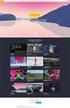 1.9.9 Release Notes 28 oktober 2014 Inhoud Voordelen... 1 Overzicht... 2 Release Versie... 3 Nieuw... 4 Nieuw Tablet/Groot scherm weergave... 4 Ontwerp de Tablet/Groot Scherm Layout... 4 Site eigenaar
1.9.9 Release Notes 28 oktober 2014 Inhoud Voordelen... 1 Overzicht... 2 Release Versie... 3 Nieuw... 4 Nieuw Tablet/Groot scherm weergave... 4 Ontwerp de Tablet/Groot Scherm Layout... 4 Site eigenaar
Hoofdstuk 16: Grafieken en diagrammen: hoe
 Hoofdstuk 16: Grafieken en diagrammen: hoe 16.0 Inleiding Wanneer je de betekenis van een serie nummers in een presentatie wilt weergeven, zal je ondervinden dat een diagram de meest effectieve manier
Hoofdstuk 16: Grafieken en diagrammen: hoe 16.0 Inleiding Wanneer je de betekenis van een serie nummers in een presentatie wilt weergeven, zal je ondervinden dat een diagram de meest effectieve manier
Globale kennismaking
 Globale kennismaking Kennismaking Tesla CMS 1. Dashboard 2. pagina beheer - pagina aanmaken - pagina aanpassen - pagina verwijderen - pagina seo opties - zichtbaarheid pagina 3. subpagina beheer - subpagina
Globale kennismaking Kennismaking Tesla CMS 1. Dashboard 2. pagina beheer - pagina aanmaken - pagina aanpassen - pagina verwijderen - pagina seo opties - zichtbaarheid pagina 3. subpagina beheer - subpagina
Tabellen. Een tabel invoegen
 Tabellen Een tabel invoegen Een tabel tekenen Verplaatsen en selecteren in een tabel Een tabel opmaken Veldnamenrij herhalen Rijen en kolommen toevoegen en verwijderen Tekst converteren naar een tabel
Tabellen Een tabel invoegen Een tabel tekenen Verplaatsen en selecteren in een tabel Een tabel opmaken Veldnamenrij herhalen Rijen en kolommen toevoegen en verwijderen Tekst converteren naar een tabel
Handleiding Wordpress
 Handleiding Wordpress V 1.0 Door Inhoud Inloggen op de website... 3 Het Dashboard... 4 Berichten... 5 Berichten aanmaken... 5 Berichten bewerken... 6 Pagina's... 7 Pagina's aanmaken... 7 Pagina's bewerken...
Handleiding Wordpress V 1.0 Door Inhoud Inloggen op de website... 3 Het Dashboard... 4 Berichten... 5 Berichten aanmaken... 5 Berichten bewerken... 6 Pagina's... 7 Pagina's aanmaken... 7 Pagina's bewerken...
ONTWERPEN VAN INTERACTIEVE PRODUCTEN
 ONTWERPEN VAN INTERACTIEVE PRODUCTEN WORKSHOP INTERACTIEF PROTOTYPE BOUWEN F. van Slooten WORKSHOP INTERACTIEF PROTOTYPE BOUWEN Ontwerp Keuze tool/techniek Maken layout 2 dagen: dinsdag 23 september Ochtend:
ONTWERPEN VAN INTERACTIEVE PRODUCTEN WORKSHOP INTERACTIEF PROTOTYPE BOUWEN F. van Slooten WORKSHOP INTERACTIEF PROTOTYPE BOUWEN Ontwerp Keuze tool/techniek Maken layout 2 dagen: dinsdag 23 september Ochtend:
Formulieren maken met Dreamweaver CS 4
 Formulieren maken met Dreamweaver CS 4 In deze handleiding leer je om een formulier en elementen die je binnen een formulier kunt gebruiken, te ontwerpen met Dreamweaver. Het uitgangspunt is dat dit zoveel
Formulieren maken met Dreamweaver CS 4 In deze handleiding leer je om een formulier en elementen die je binnen een formulier kunt gebruiken, te ontwerpen met Dreamweaver. Het uitgangspunt is dat dit zoveel
emscreator PageBuilder Korte uitleg van werkwijze en functies
 Inhoudsopgave: emscreator PageBuilder Korte uitleg van werkwijze en functies Starten van de PageBuilder Overzicht linker PageBuilder menu Overzicht rechter PageBuilder menu Modules, rijen en templates
Inhoudsopgave: emscreator PageBuilder Korte uitleg van werkwijze en functies Starten van de PageBuilder Overzicht linker PageBuilder menu Overzicht rechter PageBuilder menu Modules, rijen en templates
PowerPoint 2010: rondleiding (deel 2)
 PowerPoint 2010: rondleiding (deel 2) Afbeeldingen en multimedia Afbeeldingen Afbeeldingen toevoegen uit illustratie Men kan een afbeelding uit het taakvenster illustraties opnemen als men een dia-indeling
PowerPoint 2010: rondleiding (deel 2) Afbeeldingen en multimedia Afbeeldingen Afbeeldingen toevoegen uit illustratie Men kan een afbeelding uit het taakvenster illustraties opnemen als men een dia-indeling
Een website ontwerpen in Dreamweaver met de opmaakweergave
 Een website ontwerpen in Dreamweaver met de opmaakweergave door G. Van Soest Met Dreamweaver kan je zeer snel een website in elkaar bouwen; ook het onderhoud van een website is met Dreamweaver uiterst
Een website ontwerpen in Dreamweaver met de opmaakweergave door G. Van Soest Met Dreamweaver kan je zeer snel een website in elkaar bouwen; ook het onderhoud van een website is met Dreamweaver uiterst
INHOUDSOPGAVE. Inhoudsopgave
 INHOUDSOPGAVE Inhoudsopgave Microsoft Word 7 Werken met het lint 7 Documenten maken en bewerken 8 In verschillende weergaven werken 11 Tekens en alinea s opmaken 13 Tekst en afbeeldingen bewerken en verplaatsen
INHOUDSOPGAVE Inhoudsopgave Microsoft Word 7 Werken met het lint 7 Documenten maken en bewerken 8 In verschillende weergaven werken 11 Tekens en alinea s opmaken 13 Tekst en afbeeldingen bewerken en verplaatsen
Microsoft Publisher 2013 ziet er anders uit dan eerdere versies, dus hebben we deze handleiding gemaakt, zodat u zo snel mogelijk aan de slag kunt.
 Aan de slag Microsoft Publisher 2013 ziet er anders uit dan eerdere versies, dus hebben we deze handleiding gemaakt, zodat u zo snel mogelijk aan de slag kunt. Werkbalk Snelle toegang Voeg uw favoriete
Aan de slag Microsoft Publisher 2013 ziet er anders uit dan eerdere versies, dus hebben we deze handleiding gemaakt, zodat u zo snel mogelijk aan de slag kunt. Werkbalk Snelle toegang Voeg uw favoriete
Content tips & tricks
 Content tips & tricks E-learning vormt de basis van je lessen en als docent steek je veel tijd in het ontwikkelen en vormgeven van deze content. Met deze handleiding maken we dit proces net even makkelijker
Content tips & tricks E-learning vormt de basis van je lessen en als docent steek je veel tijd in het ontwikkelen en vormgeven van deze content. Met deze handleiding maken we dit proces net even makkelijker
Handicom. Symbol for Windows. Image Manager. (Versie 4) Handicom, 2011, Nederland
 Handicom Symbol for Windows Image Manager (Versie 4) Handicom, 2011, Nederland Inhoud Inleiding... 2 1. Image Manager hoofdscherm...3 1.1 Onderdelen van het venster...3 1.2 Het scherm veranderen...3 1.2.1
Handicom Symbol for Windows Image Manager (Versie 4) Handicom, 2011, Nederland Inhoud Inleiding... 2 1. Image Manager hoofdscherm...3 1.1 Onderdelen van het venster...3 1.2 Het scherm veranderen...3 1.2.1
PowerPoint Basis. PowerPoint openen. 1. Klik op Starten 2. Klik op Alle programma s 3. Klik op de map Microsoft Office
 PowerPoint Basis PowerPoint openen 1. Klik op Starten 2. Klik op Alle programma s 3. Klik op de map Microsoft Office Klik op Microsoft PowerPoint 2010 Wacht nu tot het programma volledig is opgestart.
PowerPoint Basis PowerPoint openen 1. Klik op Starten 2. Klik op Alle programma s 3. Klik op de map Microsoft Office Klik op Microsoft PowerPoint 2010 Wacht nu tot het programma volledig is opgestart.
Websites maken met HTML, CSS en Dreamweaver en zonder JAVA, of JAVA-script of Flash
 Websites maken met HTML, CSS en Dreamweaver en zonder JAVA, of JAVA-script of Flash INHOUDSOPGAVE Inleiding DEEL I: THEORIE Hoofdstuk 1: Richtlijnen Webstandaarden Voordelen Hoofdstuk 2: HTML De geschiedenis
Websites maken met HTML, CSS en Dreamweaver en zonder JAVA, of JAVA-script of Flash INHOUDSOPGAVE Inleiding DEEL I: THEORIE Hoofdstuk 1: Richtlijnen Webstandaarden Voordelen Hoofdstuk 2: HTML De geschiedenis
WEBSITE-DESIGN CHRIS VERMAAS & FJODOR VAN SLOOTEN 2014-201000018-1B
 WEBSITE-DESIGN CHRIS VERMAAS & FJODOR VAN SLOOTEN 2014-201000018-1B WEBSITE-DESIGN INHOUD COLLEGE Afronding vak JQuery, mail(formulieren) en social media Testen Website-design 5-1-2015 2 AFRONDING VAK
WEBSITE-DESIGN CHRIS VERMAAS & FJODOR VAN SLOOTEN 2014-201000018-1B WEBSITE-DESIGN INHOUD COLLEGE Afronding vak JQuery, mail(formulieren) en social media Testen Website-design 5-1-2015 2 AFRONDING VAK
Factuur Lay-out / Factuur Template
 Factuur Lay-out / Factuur Template In i-reserve is het mogelijk facturen te verzenden. De facturen worden als pdf bijlage per e-mail naar de klant verzonden. In deze tutorial wordt beschreven hoe u een
Factuur Lay-out / Factuur Template In i-reserve is het mogelijk facturen te verzenden. De facturen worden als pdf bijlage per e-mail naar de klant verzonden. In deze tutorial wordt beschreven hoe u een
bigfreddy.com Handleiding BigFreddy software Oktober 2012 Big Freddy 3.2 Inhoudsopgave: Pagina Starten:
 Handleiding BigFreddy software Oktober 2012 Big Freddy 3.2 Inhoudsopgave: Starten: Taakbalken: Taakbalk 1 Taakbalk 2 Taakbalk 3 Taakbalk 4 - Categorieën - Updates - Product kiezen - Afbeeldingen kiezen
Handleiding BigFreddy software Oktober 2012 Big Freddy 3.2 Inhoudsopgave: Starten: Taakbalken: Taakbalk 1 Taakbalk 2 Taakbalk 3 Taakbalk 4 - Categorieën - Updates - Product kiezen - Afbeeldingen kiezen
Handicom. Symbol for Windows. Image Manager. (Versie 3) Handicom, 2006, Nederland
 Handicom Symbol for Windows Image Manager (Versie 3) Handicom, 2006, Nederland Inhoud 1. Image Manager hoofdscherm... 2 1.1 Onderdelen van het venster... 2 1.2 Het scherm veranderen... 2 1.3 Een andere
Handicom Symbol for Windows Image Manager (Versie 3) Handicom, 2006, Nederland Inhoud 1. Image Manager hoofdscherm... 2 1.1 Onderdelen van het venster... 2 1.2 Het scherm veranderen... 2 1.3 Een andere
LES 8: CSS. Lesoverzicht: Aan de slag Wat is CSS Kleuren Tekst Blokken Lijsten en tabellen Responsive website W3chools Samenvatting.
 LES 8: CSS Lesoverzicht: Aan de slag Wat is CSS Kleuren Tekst Blokken Lijsten en tabellen Responsive website W3chools Samenvatting Tijd: 5 minuten Doel: Aan het einde van deze les kun je CSS in de WordPress
LES 8: CSS Lesoverzicht: Aan de slag Wat is CSS Kleuren Tekst Blokken Lijsten en tabellen Responsive website W3chools Samenvatting Tijd: 5 minuten Doel: Aan het einde van deze les kun je CSS in de WordPress
Hieronder ziet u alle functionaliteiten van uw teksteditor onder elkaar ( op alfabetische volgorde).
 Uw TEKSTEDITOR - alle iconen op een rij Hieronder ziet u alle functionaliteiten van uw teksteditor onder elkaar ( op alfabetische volgorde). Afbeelding (zie foto) Bestanden (zie link) Broncode Citaat Documenten
Uw TEKSTEDITOR - alle iconen op een rij Hieronder ziet u alle functionaliteiten van uw teksteditor onder elkaar ( op alfabetische volgorde). Afbeelding (zie foto) Bestanden (zie link) Broncode Citaat Documenten
Handleiding voor bloemenboek (open boek)- PP 2007
 Handleiding voor bloemenboek (open boek)- PP 2007 1. Raster en hulplijnen Klik met rechter muisknop in een lege dia Klik in het afrolmenu op Raster en hulplijnen en stel onderstaande eigenschappen in 2.
Handleiding voor bloemenboek (open boek)- PP 2007 1. Raster en hulplijnen Klik met rechter muisknop in een lege dia Klik in het afrolmenu op Raster en hulplijnen en stel onderstaande eigenschappen in 2.
Auteur : MM-Pro Datum : 09-02-09 Versie : 0.1.5. Handleiding Beheer Standaard Website
 Auteur : MM-Pro Datum : 09-02-09 Versie : 0.1.5 Handleiding Beheer Standaard Versie Datum Opmerkingen 0.1.2 29-01-09 Note opgenomen op pagina 7 over subpagina's en weergave in menu structuur. 0.1.3 02-02-09
Auteur : MM-Pro Datum : 09-02-09 Versie : 0.1.5 Handleiding Beheer Standaard Versie Datum Opmerkingen 0.1.2 29-01-09 Note opgenomen op pagina 7 over subpagina's en weergave in menu structuur. 0.1.3 02-02-09
NACSPORT TAG&GO HANDLEIDING. 3.2.1. Eigenschappen knop
 Handleiding NACSPORT TAG&GO HANDLEIDING 1. Introductie 2. Configureren en bestellen 3. Sjabloon (categorieën en descriptors) 3.1 Lijst sjablonen 3.2 Sjablonen bewerken 3.2.1. Eigenschappen knop 4. Analyseren
Handleiding NACSPORT TAG&GO HANDLEIDING 1. Introductie 2. Configureren en bestellen 3. Sjabloon (categorieën en descriptors) 3.1 Lijst sjablonen 3.2 Sjablonen bewerken 3.2.1. Eigenschappen knop 4. Analyseren
Stappenplan Infographic maken
 WAT IS EASELLY? Er zijn verschillende mogelijkheden om een infographic te maken, zoals met behulp van de tool Easel.ly. Met Easel.ly kun je eenvoudig visueel aantrekkelijke infographics maken. Het systeem
WAT IS EASELLY? Er zijn verschillende mogelijkheden om een infographic te maken, zoals met behulp van de tool Easel.ly. Met Easel.ly kun je eenvoudig visueel aantrekkelijke infographics maken. Het systeem
Handleiding. Beheeromgeving
 Handleiding Beheeromgeving Kant en Klare Site Veluwelaan 80 8443 AH Heerenveen www.kantenklaresite.nl - info@kantenklaresite.nl - fax: 084-8368243 KvK 01134248 Inhoud Inloggen op de beheeromgeving...3
Handleiding Beheeromgeving Kant en Klare Site Veluwelaan 80 8443 AH Heerenveen www.kantenklaresite.nl - info@kantenklaresite.nl - fax: 084-8368243 KvK 01134248 Inhoud Inloggen op de beheeromgeving...3
Deel 1: PowerPoint Basis
 Deel 1: PowerPoint Basis De mogelijkheden van PowerPoint als ondersteunend middel voor een gedifferentieerde begeleiding van leerlingen met beperkingen. CNO Universiteit Antwerpen 1 Deel 1 PowerPoint Basis
Deel 1: PowerPoint Basis De mogelijkheden van PowerPoint als ondersteunend middel voor een gedifferentieerde begeleiding van leerlingen met beperkingen. CNO Universiteit Antwerpen 1 Deel 1 PowerPoint Basis
formulieren met gedragingen en
 14 Interactieve formulieren met gedragingen en SPRY De belangrijkste punten van hoofdstuk 14 Kennismaken met behaviors. Webeffecten leren aanmaken. De verschillende soorten behaviors gebruiken. Wat leert
14 Interactieve formulieren met gedragingen en SPRY De belangrijkste punten van hoofdstuk 14 Kennismaken met behaviors. Webeffecten leren aanmaken. De verschillende soorten behaviors gebruiken. Wat leert
Met een mailing of massaverzending kunt u een groot aantal documenten verzenden naar gebruikelijke adressen, die in een gegevensbestand staan.
 Een mailing verzorgen Met een mailing of massaverzending kunt u een groot aantal documenten verzenden naar gebruikelijke adressen, die in een gegevensbestand staan. Voor deze techniek zijn twee bestanden
Een mailing verzorgen Met een mailing of massaverzending kunt u een groot aantal documenten verzenden naar gebruikelijke adressen, die in een gegevensbestand staan. Voor deze techniek zijn twee bestanden
11. Internet Explorer 8 (1)
 11. Internet Explorer 8 (1) 11.1 De werkomgeving Internet Explorer, sinds Windows '98 de Browser van Microsoft, heeft in Windows 7 een nieuwe versie gekregen, namelijk versie 8. Internet Explorer openen
11. Internet Explorer 8 (1) 11.1 De werkomgeving Internet Explorer, sinds Windows '98 de Browser van Microsoft, heeft in Windows 7 een nieuwe versie gekregen, namelijk versie 8. Internet Explorer openen
ZÉLF JE WORDPRESS WEBSITE MAKEN?
 WordPress blog ZÉLF JE WORDPRESS WEBSITE MAKEN? WordPress Academy Nederland helpt je op weg met onze Basiscursus INHOUD P1 P2 P3 P4 P5 P6 P7 P8 P9 P 10 P 11 P 12 P 13 P 14 P 15 P 16 P 17 P 18 P 19 P 20
WordPress blog ZÉLF JE WORDPRESS WEBSITE MAKEN? WordPress Academy Nederland helpt je op weg met onze Basiscursus INHOUD P1 P2 P3 P4 P5 P6 P7 P8 P9 P 10 P 11 P 12 P 13 P 14 P 15 P 16 P 17 P 18 P 19 P 20
Werken met afbeeldingen in webpagina's
 Werken met afbeeldingen in webpagina's In webpagina's komen heel vaak afbeeldingen voor. Toch gaan webpagina's helemaal anders om met afbeeldingen dan bijvoorbeeld een PowerPoint-presentatie of een Word-document.
Werken met afbeeldingen in webpagina's In webpagina's komen heel vaak afbeeldingen voor. Toch gaan webpagina's helemaal anders om met afbeeldingen dan bijvoorbeeld een PowerPoint-presentatie of een Word-document.
Een ASP.NET applicatie opzetten. Beginsituatie:
 Hoofdstuk 1 Een ASP.NET applicatie opzetten Beginsituatie: Windows XP Pro, Windows Vista Pro of Windows 7 Pro Visual Studio.NET moet zijn geïnstalleerd. Let hierbij op dat de Express versie niet voldoet.
Hoofdstuk 1 Een ASP.NET applicatie opzetten Beginsituatie: Windows XP Pro, Windows Vista Pro of Windows 7 Pro Visual Studio.NET moet zijn geïnstalleerd. Let hierbij op dat de Express versie niet voldoet.
Handleiding Word de graad
 Handleiding Word 2010 3de graad Inhoudsopgave Regelafstand 3 Knippen 3 Kopiëren 5 Plakken 6 Tabs 7 Pagina-instellingen 9 Opsommingstekens en nummeringen 12 Kopteksten en voetteksten 14 Paginanummering
Handleiding Word 2010 3de graad Inhoudsopgave Regelafstand 3 Knippen 3 Kopiëren 5 Plakken 6 Tabs 7 Pagina-instellingen 9 Opsommingstekens en nummeringen 12 Kopteksten en voetteksten 14 Paginanummering
Om het Elektronica thema te installeren gaat u naar "Theme Store" in Design. Hier kunt u het Elektronica thema in 4 kleurvarianten vinden.
 Inhoud: 1. Installatie 2. FAQ 3. Thema instellingen 4. Meer hulp nodig? 1.Installatie: Om het Elektronica thema te installeren gaat u naar "Theme Store" in Design. Hier kunt u het Elektronica thema in
Inhoud: 1. Installatie 2. FAQ 3. Thema instellingen 4. Meer hulp nodig? 1.Installatie: Om het Elektronica thema te installeren gaat u naar "Theme Store" in Design. Hier kunt u het Elektronica thema in
1. Open het programma KompoZer Het grote witte vlak is een nog lege webpagina. Deze gaan we nu van inhoud voorzien.
 Minicursus KompoZer In deze cursus ga je leren werken met het computerprogramma KompoZer. Stapsgewijs maak je een voorbeeldsite. Daarna kun je alles wat je geleerd hebt gebruiken om je eigen website te
Minicursus KompoZer In deze cursus ga je leren werken met het computerprogramma KompoZer. Stapsgewijs maak je een voorbeeldsite. Daarna kun je alles wat je geleerd hebt gebruiken om je eigen website te
design ook items uitsnijden
 (fig1) Hulplijnen zetten Om het ontwerp netjes uit te snijden is het handig om eerst hulplijnen te zetten. (fig1) Nu is het zaak om eerst voor je zelf te bepalen wat is layout en wat is design. Al het
(fig1) Hulplijnen zetten Om het ontwerp netjes uit te snijden is het handig om eerst hulplijnen te zetten. (fig1) Nu is het zaak om eerst voor je zelf te bepalen wat is layout en wat is design. Al het
Internet Explorer 7 (IE7)
 Internet Explorer 7 (IE7) 1. HET VENSTER Het venster van Internet Explorer 7 ziet er als volgt uit: Het venster bestaat uit volgende onderdelen: De knoppen Volgende en Vorige. Adresbalk hierin vullen we
Internet Explorer 7 (IE7) 1. HET VENSTER Het venster van Internet Explorer 7 ziet er als volgt uit: Het venster bestaat uit volgende onderdelen: De knoppen Volgende en Vorige. Adresbalk hierin vullen we
Interactieve formulieren met gedragingen en Spry
 14 Interactieve formulieren met gedragingen en Spry De belangrijkste punten van hoofdstuk 14 Kennismaken met Gedragingen (Behaviors). Webeffecten leren aanmaken. De verschillende soorten Gedragingen gebruiken.
14 Interactieve formulieren met gedragingen en Spry De belangrijkste punten van hoofdstuk 14 Kennismaken met Gedragingen (Behaviors). Webeffecten leren aanmaken. De verschillende soorten Gedragingen gebruiken.
PowerPoint 2010: rondleiding (deel 1)
 PowerPoint 2010: rondleiding (deel 1) Met PowerPoint kan men voorstellingen maken door middel van dia's die zijn gevuld met teksten, afbeeldingen, films, grafieken en geluiden. PowerPoint is een uitstekend
PowerPoint 2010: rondleiding (deel 1) Met PowerPoint kan men voorstellingen maken door middel van dia's die zijn gevuld met teksten, afbeeldingen, films, grafieken en geluiden. PowerPoint is een uitstekend
Ga naar http://www.domeinnaam.nl/wp-admin en log in met de gebruikersnaam en wachtwoord verkregen via mail.
 INLOGGEN Ga naar http://www.domeinnaam.nl/wp-admin en log in met de gebruikersnaam en wachtwoord verkregen via mail. Vul hier je gebruikersnaam en wachtwoord in en klik op Inloggen. Bij succesvolle login
INLOGGEN Ga naar http://www.domeinnaam.nl/wp-admin en log in met de gebruikersnaam en wachtwoord verkregen via mail. Vul hier je gebruikersnaam en wachtwoord in en klik op Inloggen. Bij succesvolle login
Hoofdstuk 15: Afdruk samenvoegen
 Hoofdstuk 15: Afdruk samenvoegen 15.0 Inleiding Afdrukken samenvoegen wordt vaak gebruikt om een aantal soortgelijke documenten te maken, die gegevens bevatten die afkomstig zijn uit een apart document
Hoofdstuk 15: Afdruk samenvoegen 15.0 Inleiding Afdrukken samenvoegen wordt vaak gebruikt om een aantal soortgelijke documenten te maken, die gegevens bevatten die afkomstig zijn uit een apart document
Hoe maak ik een fotocollage met Pixlr?
 Hoe maak ik een fotocollage met Pixlr? Stap 1: Open je webbrowser: of of of.. Stap 2: Ga naar www.pixlr.com Stap 3: Klik hier: Stap 4: Maak je collage Open pixlr express (Efficient) door erop te klikken,
Hoe maak ik een fotocollage met Pixlr? Stap 1: Open je webbrowser: of of of.. Stap 2: Ga naar www.pixlr.com Stap 3: Klik hier: Stap 4: Maak je collage Open pixlr express (Efficient) door erop te klikken,
HAND- OUT. https://www.uwdomein.com/qzadmin. password: statistieken https://qwikstats.suares.com/www.uwdomein.com. support http://help.suares.
 HAND- OUT website: inloggen: login name: password: http://www.uwdomein.com https://www.uwdomein.com/qzadmin statistieken https://qwikstats.suares.com/www.uwdomein.com support http://help.suares.nl/ Kuki+Ko
HAND- OUT website: inloggen: login name: password: http://www.uwdomein.com https://www.uwdomein.com/qzadmin statistieken https://qwikstats.suares.com/www.uwdomein.com support http://help.suares.nl/ Kuki+Ko
12.1 Frames als structuur voor je website
 BOUWSTEEN 12 Het gebruik van frames 12.1 Frames als structuur voor je website Naast gebruik van inline frames kan je de structuur van je website helemaal via frames opzetten i.p.v. via tabellen. Bij tabellen
BOUWSTEEN 12 Het gebruik van frames 12.1 Frames als structuur voor je website Naast gebruik van inline frames kan je de structuur van je website helemaal via frames opzetten i.p.v. via tabellen. Bij tabellen
Safira CMS Handleiding
 Safira CMS Handleiding Inhoudsopgave 1Mappen en artikelen... 2 1.11.1 Naam wijzigen map/ pagina... 3 1.21.2 Website structuur: nieuwe pagina aanmaken, pagina verwijderen, pagina blokkeren, structuur wijzigen...
Safira CMS Handleiding Inhoudsopgave 1Mappen en artikelen... 2 1.11.1 Naam wijzigen map/ pagina... 3 1.21.2 Website structuur: nieuwe pagina aanmaken, pagina verwijderen, pagina blokkeren, structuur wijzigen...
Gebruikershandleiding websitebeheer m.b.v. Wordpress
 Gebruikershandleiding websitebeheer m.b.v. Wordpress Saft Websites Gebruikershandleiding Wordpress pag. 1 Inhoudsopgave Inhoudsopgave Inhoudsopgave Inleiding Inloggen in administratorgedeelte Informatie
Gebruikershandleiding websitebeheer m.b.v. Wordpress Saft Websites Gebruikershandleiding Wordpress pag. 1 Inhoudsopgave Inhoudsopgave Inhoudsopgave Inleiding Inloggen in administratorgedeelte Informatie
Workshop Samsung Galaxy Tab 3
 Workshop Samsung Galaxy Tab 3 Pagina 1 van 9 Workshop Samsung Galaxy Tab 3 Deze tekst is een samenvatting van en een aanvulling op de Samsung Galaxy Tab 3 10.1 Nederlandstalige handleiding die je vindt
Workshop Samsung Galaxy Tab 3 Pagina 1 van 9 Workshop Samsung Galaxy Tab 3 Deze tekst is een samenvatting van en een aanvulling op de Samsung Galaxy Tab 3 10.1 Nederlandstalige handleiding die je vindt
INSTALLATIE IN PRINT INSTALLEREN. Aan de slag met Communicate In Print
 AAN DE SLAG INSTALLATIE In deze handleiding worden de stappen besproken die doorlopen worden bij het installeren van de volledige versie Communicate In Print LET OP! WANNEER U EERDER EEN VERSIE VAN IN
AAN DE SLAG INSTALLATIE In deze handleiding worden de stappen besproken die doorlopen worden bij het installeren van de volledige versie Communicate In Print LET OP! WANNEER U EERDER EEN VERSIE VAN IN
Handleiding: Whitelabel Customersite
 ARGEWEB B.V. Handleiding: Whitelabel Customersite Controlportal.nl Argeweb Support 8-1-2009 Handleiding voor het gebruik maken van de Whitelabel Customersite op controlportal.nl, door Resellers van Argeweb.
ARGEWEB B.V. Handleiding: Whitelabel Customersite Controlportal.nl Argeweb Support 8-1-2009 Handleiding voor het gebruik maken van de Whitelabel Customersite op controlportal.nl, door Resellers van Argeweb.
Hoofdstuk 6: SmartArt voor bedrijfsgrafieken
 Hoofdstuk 6: SmartArt voor bedrijfsgrafieken 6.0 Introductie Verwar SmartArt niet met de gelijknamige WordArt. Waar WordArt je tekst laat afbeelden, met behulp van een grote verscheidenheid van verschillende
Hoofdstuk 6: SmartArt voor bedrijfsgrafieken 6.0 Introductie Verwar SmartArt niet met de gelijknamige WordArt. Waar WordArt je tekst laat afbeelden, met behulp van een grote verscheidenheid van verschillende
Handleiding voor bloemenboek (open boek)- PP 2010
 Handleiding voor bloemenboek (open boek)- PP 2010 Belangrijk!!! De 2 animaties "Samenvouwen" en "Uittrekken", die nodig zijn om het boek te maken, ontbreken in de versie PP 2010. Daarom is het nodig dat
Handleiding voor bloemenboek (open boek)- PP 2010 Belangrijk!!! De 2 animaties "Samenvouwen" en "Uittrekken", die nodig zijn om het boek te maken, ontbreken in de versie PP 2010. Daarom is het nodig dat
Inhoud van de website invoeren met de ContentPublisher
 Inhoud van de website invoeren met de ContentPublisher De inhoud van Muismedia websites wordt ingevoerd en gewijzigd met behulp van een zogenaamd Content Management Systeem (CMS): de ContentPublisher.
Inhoud van de website invoeren met de ContentPublisher De inhoud van Muismedia websites wordt ingevoerd en gewijzigd met behulp van een zogenaamd Content Management Systeem (CMS): de ContentPublisher.
Nieuwsbrieven versturen met MailPoet
 Nieuwsbrieven versturen met MailPoet Een nieuwe nieuwsbrief maken Om een nieuwe nieuwsbrief te maken klik je op de button nieuwe nieuwsbrief (2). Je kunt ook een reeds bestaande nieuwsbrief dupliceren
Nieuwsbrieven versturen met MailPoet Een nieuwe nieuwsbrief maken Om een nieuwe nieuwsbrief te maken klik je op de button nieuwe nieuwsbrief (2). Je kunt ook een reeds bestaande nieuwsbrief dupliceren
Aan de slag. Zie meer opties Klik op deze pijl om meer opties te bekijken in een dialoogvenster.
 Aan de slag Microsoft PowerPoint 2013 ziet er anders uit dan eerdere versies, dus hebben we deze handleiding gemaakt, zodat u zo snel mogelijk aan de slag kunt. De benodigde opdrachten zoeken Klik op een
Aan de slag Microsoft PowerPoint 2013 ziet er anders uit dan eerdere versies, dus hebben we deze handleiding gemaakt, zodat u zo snel mogelijk aan de slag kunt. De benodigde opdrachten zoeken Klik op een
Titel: Workshop creatief met MS Word Auteur: Miriam Harreman / Jaar: 2009 Versie: Creative Commons Naamsvermelding & Gelijk
 Versie: 1.0-1- Creative Commons Index INDEX... 2 INLEIDING... 3 INSTELLEN VAN DE PAGINA... 4 LIGGENDE KAART... 4 STAANDE KAART... 4 WERKRUIMTE... 4 WERKEN MET WORDART... 5 WORDART: WERKBALK... 5 WORDART:
Versie: 1.0-1- Creative Commons Index INDEX... 2 INLEIDING... 3 INSTELLEN VAN DE PAGINA... 4 LIGGENDE KAART... 4 STAANDE KAART... 4 WERKRUIMTE... 4 WERKEN MET WORDART... 5 WORDART: WERKBALK... 5 WORDART:
Toelichting op enkele knoppen: (als u de muis bij een knop houdt, verschijnt een tekst met een korte aanwijzing (tooltip) bij deze knop).
 FAQ Leerlingdossier & handelingsplannen Welke mogelijkheden biedt de online tekstverwerker in ESIS? De online tekstverwerker beschikt over veel mogelijkheden voor het bewerken van tekst. U vindt de online
FAQ Leerlingdossier & handelingsplannen Welke mogelijkheden biedt de online tekstverwerker in ESIS? De online tekstverwerker beschikt over veel mogelijkheden voor het bewerken van tekst. U vindt de online
Vergeleken met Storyline 2 is de indeling van het menu Insert flink aangepast. Screenrecording en nieuwe slides vallen tegenwoordig onder het menu
 Vergeleken met Storyline 2 is de indeling van het menu Insert flink aangepast. Screenrecording en nieuwe slides vallen tegenwoordig onder het menu Slides en zijn niet meer te benaderen via het menu Insert.
Vergeleken met Storyline 2 is de indeling van het menu Insert flink aangepast. Screenrecording en nieuwe slides vallen tegenwoordig onder het menu Slides en zijn niet meer te benaderen via het menu Insert.
Teksten op je WordPress site zetten of aanpassen
 www.smitloopbaan.nl/beheer/ Teksten op je WordPress site zetten of aanpassen Je kunt met WordPress op 2 manieren teksten en afbeeldingen op je website plaatsen : op een pagina of in een bericht. De vaste
www.smitloopbaan.nl/beheer/ Teksten op je WordPress site zetten of aanpassen Je kunt met WordPress op 2 manieren teksten en afbeeldingen op je website plaatsen : op een pagina of in een bericht. De vaste
Waar pas je een WordPress menu aan?
 Je navigatie-menu aanpassen in WordPress is erg eenvoudig. In deze handleiding leggen we stap voor stap uit uit hoe je een menu in je WordPress website kunt aanpassen. Waar pas je een WordPress menu aan?
Je navigatie-menu aanpassen in WordPress is erg eenvoudig. In deze handleiding leggen we stap voor stap uit uit hoe je een menu in je WordPress website kunt aanpassen. Waar pas je een WordPress menu aan?
Je ziet het ontwerpscherm voor je. Ontwerpen is actief en dat zie je aan de linkeronderkant van je scherm net boven de taakbalk.
 Inhoudsopgave frontpage 2003... 2 een thema gebruiken... 4 afbeeldingen op de pagina zetten... 5 knoppen maken... 8 knoppen maken in linkerframe... 10 een tabel maken... 12 opdrachten... 14 een fotopagina
Inhoudsopgave frontpage 2003... 2 een thema gebruiken... 4 afbeeldingen op de pagina zetten... 5 knoppen maken... 8 knoppen maken in linkerframe... 10 een tabel maken... 12 opdrachten... 14 een fotopagina
PREZI (WWW.PREZI.COM)
 PREZI (WWW.PREZI.COM) INHOUD Wat is Prezi?... 2 Waar vind je Prezi?... 2 Aan de slag!... 3 Is het mogelijk om prezi offline te... 6 Pagina 1 van 6 WAT IS PREZI? Prezi is een online tool waarmee je dynamische
PREZI (WWW.PREZI.COM) INHOUD Wat is Prezi?... 2 Waar vind je Prezi?... 2 Aan de slag!... 3 Is het mogelijk om prezi offline te... 6 Pagina 1 van 6 WAT IS PREZI? Prezi is een online tool waarmee je dynamische
2. INLOGGEN INLOGGEN'
 1. DIGITALEWEEK.BE Alle activiteiten die tijdens de Digitale Week plaatsvinden, worden verzameld op de website van de Digitale Week. De deadline om activiteiten in te voeren is 7 maart 2014. 2. INLOGGEN
1. DIGITALEWEEK.BE Alle activiteiten die tijdens de Digitale Week plaatsvinden, worden verzameld op de website van de Digitale Week. De deadline om activiteiten in te voeren is 7 maart 2014. 2. INLOGGEN
Cursus Powerpoint 2003
 1a. Een presentatie opzetten Cursus Powerpoint 2003 Open Powerpoint en klik linksboven op Bestand en vervolgens op Nieuw. Rechts opent zich het menuscherm Nieuwe presentatie met daarin diverse opties om
1a. Een presentatie opzetten Cursus Powerpoint 2003 Open Powerpoint en klik linksboven op Bestand en vervolgens op Nieuw. Rechts opent zich het menuscherm Nieuwe presentatie met daarin diverse opties om
Quick Guide VivianCMS
 Quick Guide VivianCMS Contactformulier creëren Versie: 1.0 Startdatum: 24 juli 2006 Datum laatste wijziging: 24 juli 2006 Opmerking: Gepubliceerd op http://www.viviancms.nl Inhoud 1 Inleiding...3 1.1 Contactformulier
Quick Guide VivianCMS Contactformulier creëren Versie: 1.0 Startdatum: 24 juli 2006 Datum laatste wijziging: 24 juli 2006 Opmerking: Gepubliceerd op http://www.viviancms.nl Inhoud 1 Inleiding...3 1.1 Contactformulier
Deel 2 Gevorderd gebruik
 2 Deel 2 Gevorderd gebruik 2.1 Meer over opmaakprofielen In Deel 1 Basisopleiding heb je al vernomen dat opmaak hoofdzakelijk via het taakvenster Stijlen en opmaak ingesteld wordt. 2.1.1 Een nieuw opmaakprofiel
2 Deel 2 Gevorderd gebruik 2.1 Meer over opmaakprofielen In Deel 1 Basisopleiding heb je al vernomen dat opmaak hoofdzakelijk via het taakvenster Stijlen en opmaak ingesteld wordt. 2.1.1 Een nieuw opmaakprofiel
Web Presence Builder. Inhoud
 Web Presence Builder Inhoud Inhoud... 1 Wat is Web Presence Builder?... 2 Het categoriescherm... 2 De eerste stappen naar een eigen website... 3 Onderwerp selecteren en website naam aanpassen... 3 Vooraf
Web Presence Builder Inhoud Inhoud... 1 Wat is Web Presence Builder?... 2 Het categoriescherm... 2 De eerste stappen naar een eigen website... 3 Onderwerp selecteren en website naam aanpassen... 3 Vooraf
Website maker. Bezoek je domein om de Website maker in te stellen. De volgende melding zal zichtbaar zijn.
 Aan de slag met de Bezoek je domein om de in te stellen. De volgende melding zal zichtbaar zijn. Volg de url 'administratie paneel' om in te loggen en de vervolgens in te stellen. Als eerst krijg je de
Aan de slag met de Bezoek je domein om de in te stellen. De volgende melding zal zichtbaar zijn. Volg de url 'administratie paneel' om in te loggen en de vervolgens in te stellen. Als eerst krijg je de
Prezi. een handleiding voor beginners. door Chris Goevaerts
 Prezi een handleiding voor beginners door voor Lerareninfo vzw www.lerarentools.be Inhoudsopgave Inhoudsopgave... 2 Deel 1: Basistechnieken. 3 1.1 Navigatie 3 1.2 Het menu.. 4 1.3 Tekst invoegen. 5 1.4
Prezi een handleiding voor beginners door voor Lerareninfo vzw www.lerarentools.be Inhoudsopgave Inhoudsopgave... 2 Deel 1: Basistechnieken. 3 1.1 Navigatie 3 1.2 Het menu.. 4 1.3 Tekst invoegen. 5 1.4
INSTRUCT Samenvatting Basis PowerPoint 2010, H3 SAMENVATTING HOOFDSTUK 3
 SAMENVATTING HOOFDSTUK 3 Afbeeldingen invoegen en verwijderen Je kunt een illustratie invoegen via het tabblad Invoegen, groep Afbeeldingen, knop Illustratie. Het taakvenster Illustraties komt in beeld.
SAMENVATTING HOOFDSTUK 3 Afbeeldingen invoegen en verwijderen Je kunt een illustratie invoegen via het tabblad Invoegen, groep Afbeeldingen, knop Illustratie. Het taakvenster Illustraties komt in beeld.
SportCTM 2.0 Startscherm trainer
 SportCTM 2.0 Startscherm trainer Inloggen Webapplicatie Via inlog.dotcomsport.com kun je in inloggen op de webapplicatie van het SportCTM. Wij adviseren onderstaande browsers Windows: Internet Explorer,
SportCTM 2.0 Startscherm trainer Inloggen Webapplicatie Via inlog.dotcomsport.com kun je in inloggen op de webapplicatie van het SportCTM. Wij adviseren onderstaande browsers Windows: Internet Explorer,
HANDLEIDING. WordPress LAATSTE VERSIE: 29-12-2011 RODER!CKVS WEBDESIGN & WEBHOSTING
 HANDLEIDING WordPress LAATSTE VERSIE: 29-12-2011 RODER!CKVS WEBDESIGN & WEBHOSTING Inhoudsopgave Inloggen... 3 Een nieuw bericht plaatsen... 5 Aan een nieuw bericht beginnen... 5 Je bericht bewaren, een
HANDLEIDING WordPress LAATSTE VERSIE: 29-12-2011 RODER!CKVS WEBDESIGN & WEBHOSTING Inhoudsopgave Inloggen... 3 Een nieuw bericht plaatsen... 5 Aan een nieuw bericht beginnen... 5 Je bericht bewaren, een
Wordpress handleiding LOA Lak B.V.
 Wordpress handleiding LOA Lak B.V. Over Wordpress Wordpress is een content management systeem (kortweg CMS). Een CMS is systeem waarmee u de inhoud van uw website kunt beheren. Om Wordpress te kunnen gebruiken
Wordpress handleiding LOA Lak B.V. Over Wordpress Wordpress is een content management systeem (kortweg CMS). Een CMS is systeem waarmee u de inhoud van uw website kunt beheren. Om Wordpress te kunnen gebruiken
Microsoft Word 365. Weergave AAN DE SLAG MET DIGITALE VAARDIGHEDEN TRAINING: MICROSOFT WORD 365
 Microsoft Word 365 Weergave Inhoudsopgave 2. Weergave 2.1 Document openen en de cursor verplaatsen 2.2 Scrollbalk, weergaveknoppen en mini-werkbalk 2.3 Verborgen opmaakmarkeringen 2.4 Speciale lettertekens
Microsoft Word 365 Weergave Inhoudsopgave 2. Weergave 2.1 Document openen en de cursor verplaatsen 2.2 Scrollbalk, weergaveknoppen en mini-werkbalk 2.3 Verborgen opmaakmarkeringen 2.4 Speciale lettertekens
Mach3Framework 5.0 / Website
 Mach3Framework 5.0 / Website Handleiding Mach3Builders Inhoudsopgave 1 Inloggen...5 1.1 Ingelogd blijven...6 1.2 Wachtwoord vergeten...7 2 Applicatie keuzescherm...8 2.1 De beheeromgeving openen...9 3
Mach3Framework 5.0 / Website Handleiding Mach3Builders Inhoudsopgave 1 Inloggen...5 1.1 Ingelogd blijven...6 1.2 Wachtwoord vergeten...7 2 Applicatie keuzescherm...8 2.1 De beheeromgeving openen...9 3
Leerlingdossier & handelingsplannen. Welke mogelijkheden biedt de online tekstverwerker in ESIS? FAQ
 FAQ Leerlingdossier & handelingsplannen Welke mogelijkheden biedt de online tekstverwerker in ESIS? De online tekstverwerker beschikt over veel mogelijkheden voor het bewerken van tekst. U vindt de online
FAQ Leerlingdossier & handelingsplannen Welke mogelijkheden biedt de online tekstverwerker in ESIS? De online tekstverwerker beschikt over veel mogelijkheden voor het bewerken van tekst. U vindt de online
CMS Instructiegids Copyright Endless webdesign v.o.f
 CMS Instructiegids Copyright Endless webdesign v.o.f. 2017 1 Inhouds opgave 1. Hoe log ik in? Inloggen in het CMS systeem is heel simpel! Hoe log ik in? Een pagina toevoegen. Een pagina vullen/aanpassen.
CMS Instructiegids Copyright Endless webdesign v.o.f. 2017 1 Inhouds opgave 1. Hoe log ik in? Inloggen in het CMS systeem is heel simpel! Hoe log ik in? Een pagina toevoegen. Een pagina vullen/aanpassen.
Voor vragen: http://www.richard3332.nl/ of mail naar Richard3332@gmail.com
 Welkom bij mijn website tutorial (Deel 3) Ik ga uit van Microsoft XP voor de duidelijkheid. Ik heb dus geen idee of de programma s die ik gebruik ook op Vista werken. Notepad++ werkt zowieso op xp en Vista.
Welkom bij mijn website tutorial (Deel 3) Ik ga uit van Microsoft XP voor de duidelijkheid. Ik heb dus geen idee of de programma s die ik gebruik ook op Vista werken. Notepad++ werkt zowieso op xp en Vista.
CMS Instructiegids Copyright Endless webdesign v.o.f
 CMS Instructiegids Copyright Endless webdesign v.o.f. 2014 1 2 Notities Inhouds opgave Hoe log ik in? 4 Een pagina toevoegen. 5 Een pagina vullen/aanpassen. 7 Een pagina verwijderen. 8 Een sjabloon kiezen.
CMS Instructiegids Copyright Endless webdesign v.o.f. 2014 1 2 Notities Inhouds opgave Hoe log ik in? 4 Een pagina toevoegen. 5 Een pagina vullen/aanpassen. 7 Een pagina verwijderen. 8 Een sjabloon kiezen.
6.8 Lijsten: oefeningen
 6.8 Lijsten: oefeningen Opgaven 44.: Records zoeken Open het document "Autokosten". Klik in de lijst. Kies de opdracht 'Data - Formulier' [Data - Form]. Klik de knop 'Criteria' [Criteria]. Vul als zoekcriterium
6.8 Lijsten: oefeningen Opgaven 44.: Records zoeken Open het document "Autokosten". Klik in de lijst. Kies de opdracht 'Data - Formulier' [Data - Form]. Klik de knop 'Criteria' [Criteria]. Vul als zoekcriterium
Offective > CRM > Vragenlijst
 Offective > CRM > Vragenlijst Onder het menu item CRM is een generieke vragenlijst module beschikbaar, hier kunt u zeer uitgebreide vragenlijst(en) maken, indien gewenst met afhankelijkheden. Om te beginnen
Offective > CRM > Vragenlijst Onder het menu item CRM is een generieke vragenlijst module beschikbaar, hier kunt u zeer uitgebreide vragenlijst(en) maken, indien gewenst met afhankelijkheden. Om te beginnen
Sushi MIJN EERSTE WEBSITE. DE STIJL VAN HET BOVENSTE MENU AANPASSEN Kaart 6 van 10 Ik ben HTML/CSS aan het leren. Naar daar.
 MIJN EERSTE WEBSITE Sushi DE STIJL VAN HET BOVENSTE MENU AANPASSEN Kaart 6 van 10 Van hier Naar daar 1 2 3 Doe het stap voor stap om te zien hoe CSS werkt! Voeg een rand toe van 1 punt in de breedte om
MIJN EERSTE WEBSITE Sushi DE STIJL VAN HET BOVENSTE MENU AANPASSEN Kaart 6 van 10 Van hier Naar daar 1 2 3 Doe het stap voor stap om te zien hoe CSS werkt! Voeg een rand toe van 1 punt in de breedte om
